
XMのMT4に自分のサーバー名が表示されないことは稀にあり、困惑する人も多いと思います。
MT4にサーバー名がなくても最新バージョンに更新することによって、サーバー名を追加することができるので、このページで解説して行きます。
もし最新にしてもサーバー名がない時は「手動で追加する」ことで自分のサーバー名を追加することが可能です。
- サーバー名がない時の解決方法が分かる
- それでもダメな場合の解決方法が分かる
XMのサーバー名をMT4に追加する方法
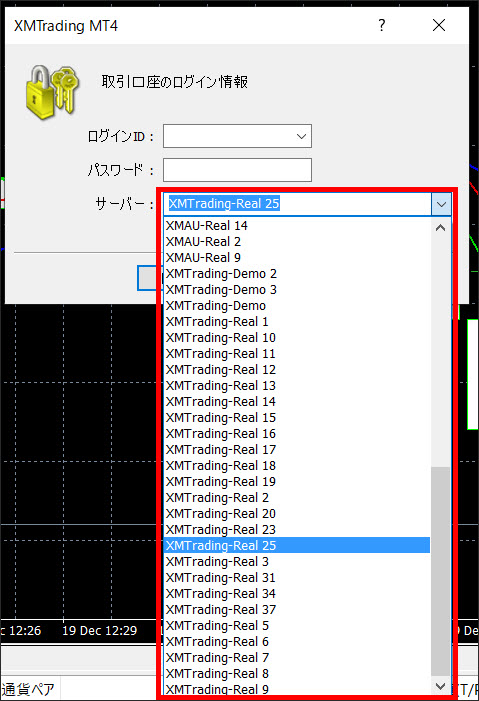
MT4やMT5のサーバーリストに自分のサーバー名を追加する方法を紹介します。
まずは「ナビゲーター」を表示させましょう。
(既に表示になっている人は飛ばしてください)
ナビゲーターを表示させる
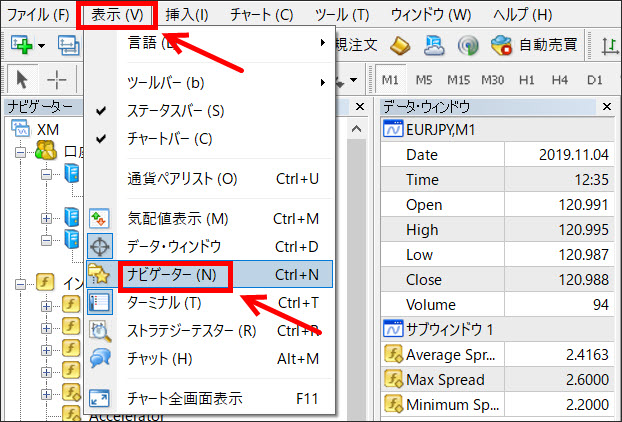
MT4の「表示」→「ナビゲーター」でナビゲーターが表示されます。
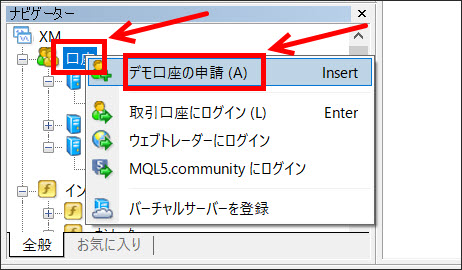
ナビゲーターの中に「口座」があるので「右クリック」をします。
そこで「デモ口座の申請」をクリックします。
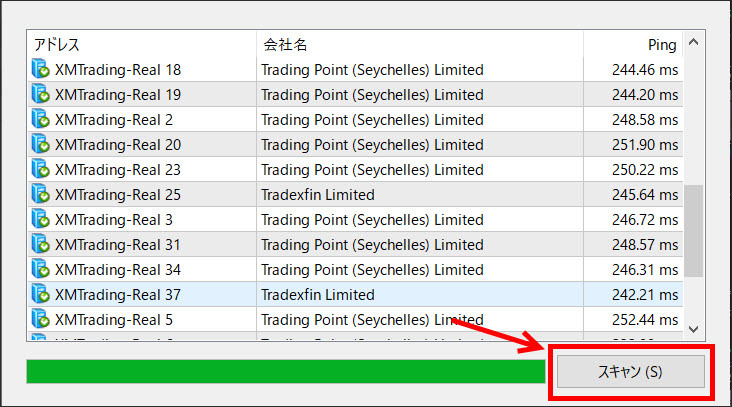
サーバー名が一覧で出てくるので、右下の「スキャン」をクリックします。
スキャンが終わり、一度「MT4の再起動」をしてください。
再起動するとサーバーリストが最新のものになり、あなたのサーバー名が表示されているはずです。
最新にしてもサーバーリストが見つからない場合は手動で追加する
上の方法をやってみても「サーバー名が表示されない」という場合は以下の方法を試してみてください。
手動でサーバーリストを表示させる方法です。
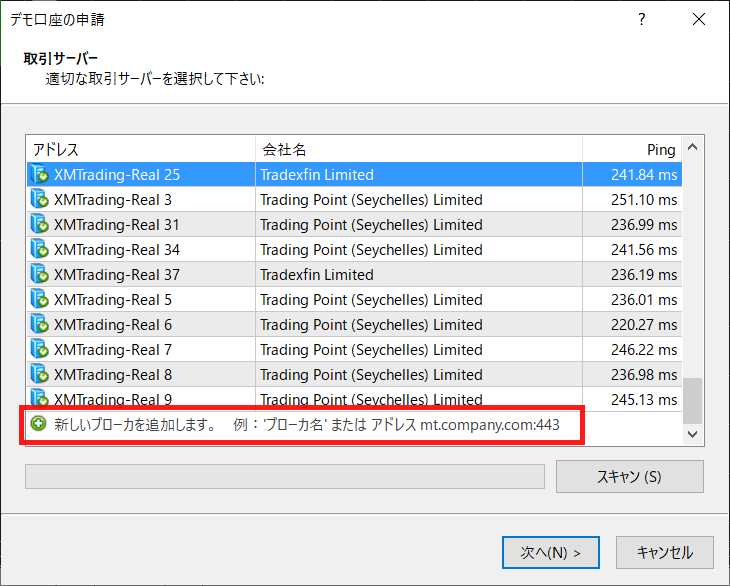
先ほどのサーバーリストを最新にした画面です。
ナビゲーターの口座を右クリック → デモ口座を申請をクリックすると表示されます。
「新しいブローカを追加します。」をクリックしましょう。
サーバー名を手入力する
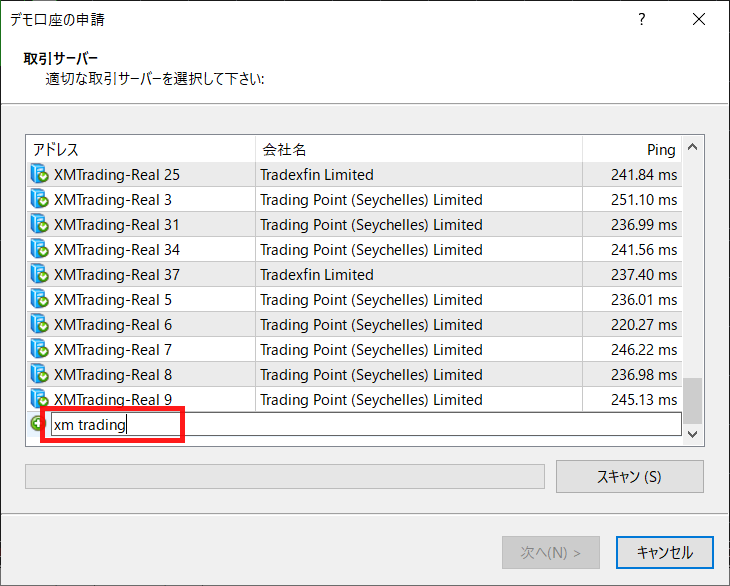
クリックすると入力画面になるので、「xm trading」もしくは「Trading Point」と入力しましょう。
入力して「クリック」を押し、その後「スキャン」を押して待ちましょう。
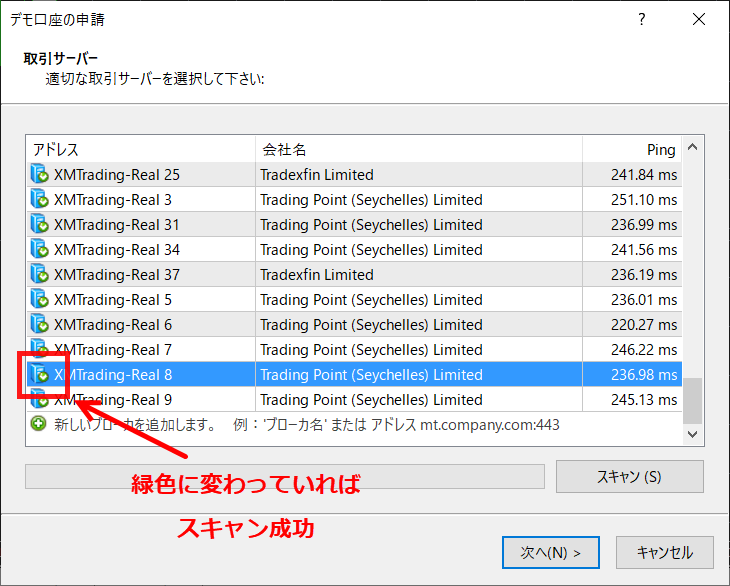
自分のサーバー名が表示され、画像のように緑色に変わっていればスキャン成功です。
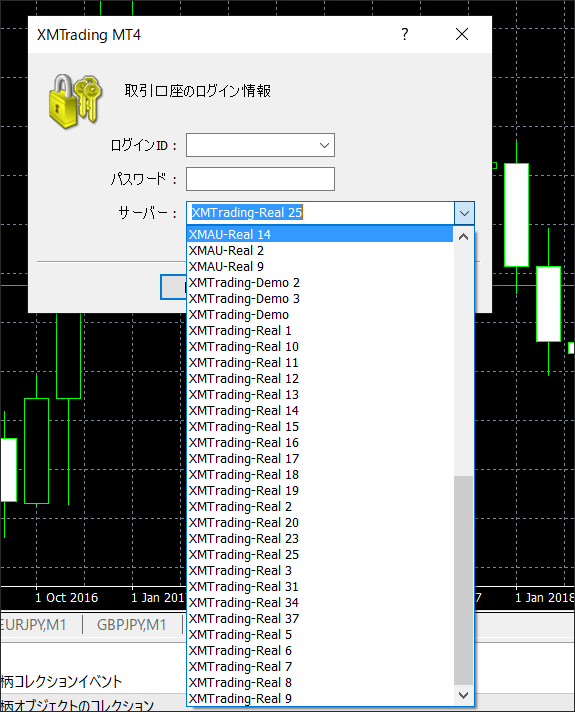
最後にもう一度「再起動」をしましょう。
再起動後、サーバーリストに自分のサーバー名が載っていれば成功です。
直接入力でもサーバーが表示されない場合
上の2つの方法で基本的にサーバーリストは表示されるはずです。
それでも「表示されない!」という場合は何かしらの問題があります。
一度、MT4・MT5を「アンインストール」して新しいMT4・MT5をインストールし直しましょう。
ダウンロード方法は別ページで紹介しています。
スマホアプリでサーバー名を追加する方法
スマホのMT4アプリでサーバー名を追加する方法を紹介します。
設定 → 新規口座
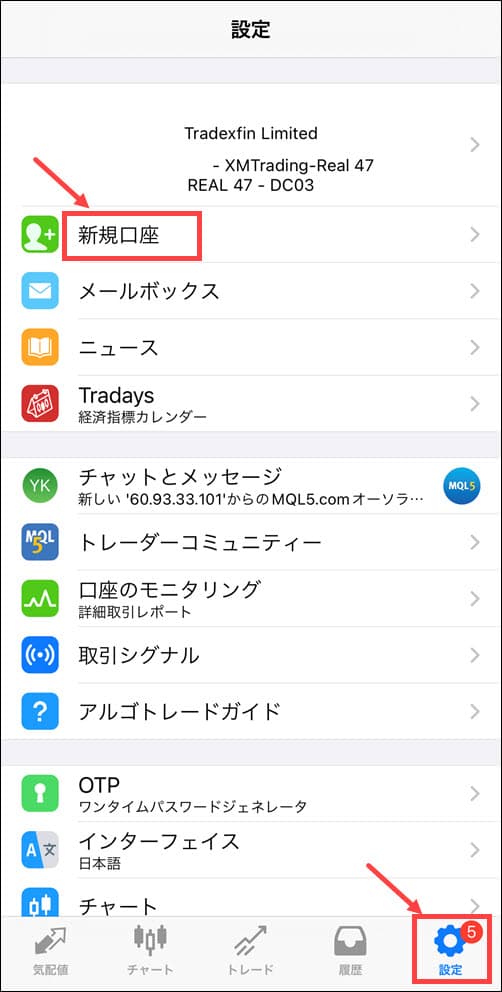
まずMT4アプリを立ち上げて右下の「設定」→「新規口座」を選択しましょう。
既存のアカウントにログイン
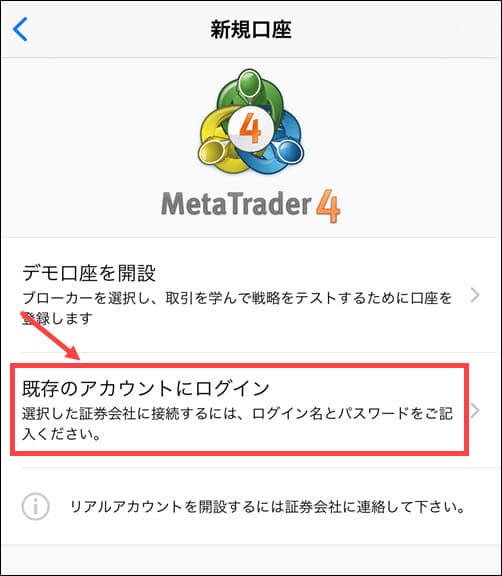
「既存のアカウントにログイン」を選択します。
サーバー名を入力
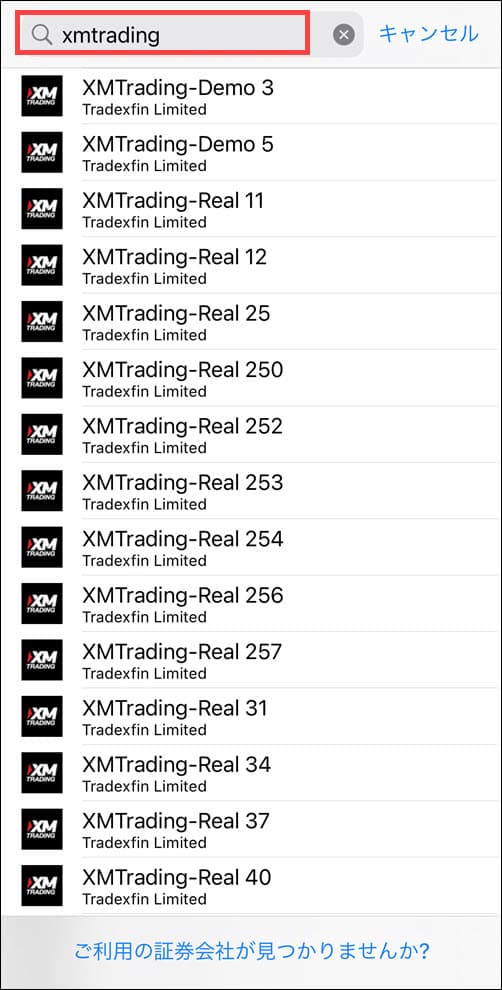
検索窓で「xmtrading」と検索すると、XMTradingのサーバー名が表示されるので、自分のサーバー名を選択しましょう。
XMのサーバー名は複数種類あるので注意
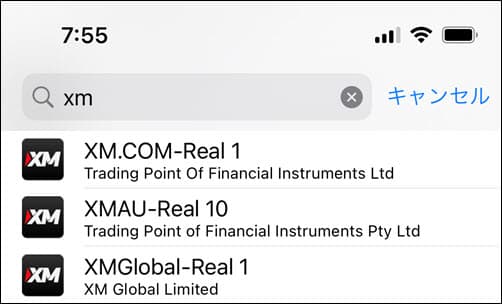
XMの場合は海外向けのブランドによって「XM.COM」や「XMAU」「XM Global」など複数の名前があります。
日本の場合は「XMTrading」なので、サーバー名を間違えないようにしましょう。
XMのサーバー名を確認する方法
続いてXMのサーバー名を確認する方法を紹介します。
サーバー名を確認する方法は3種類あるので、必要に応じて使い分けて確認しましょう。
口座開設時のメールで確認する
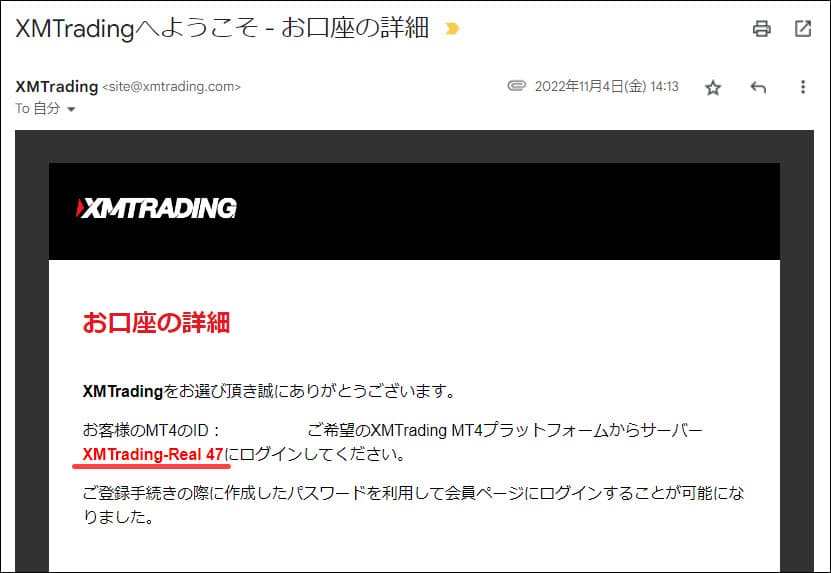
口座開設時のメール「XMTradingへようこそ – お口座の詳細」にサーバー名が記載してありますので、口座開設時のメールが残っている場合はメールで確認が可能です。
会員ページで確認する
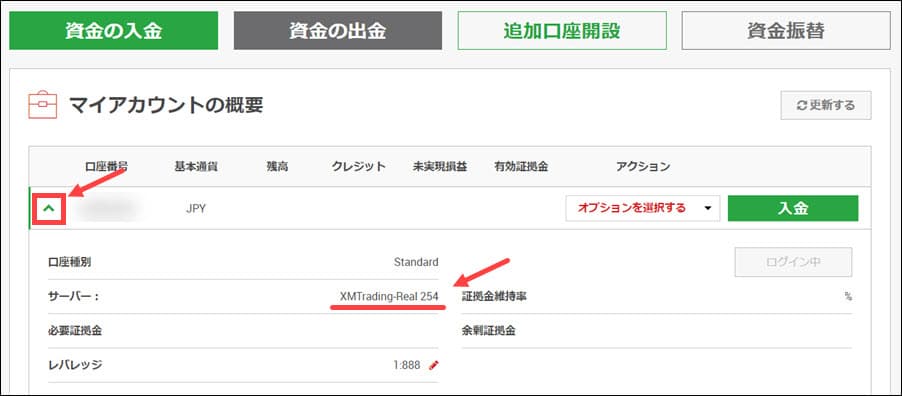
XMの会員ページでも口座名の箇所からサーバー名が確認可能ですので、ログインして確認しましょう。
ログイン中のMT4で確認する
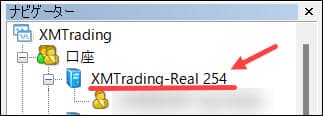
もしMT4にログイン中で、サーバー名を確認したい場合はナビゲーターの箇所からサーバー名を確認可能です。
過去にログインをしたことがある場合は、ナビゲーターに情報が残っているので、別の口座にログインしている時でも確認が可能です。
XMのサーバーでよくある質問
XMのサーバーに関するよくある質問です。ぜひ参考にしてください。
- MT4に自分のサーバー名が表示されない場合はどうすれば良いですか。
- ファイル → デモ口座の申請からスキャンするか、手動で自分のサーバー名を入力して追加してください。
- MT4アプリで自分のサーバーが見つからない場合はどうすれば良いでしょうか。
- スマホの場合は検索すれば見つかるはずですが、見つからない場合はMetaQuotes社に連絡をしてください。
- XMのサーバー名を確認するにはどんな方法がありますか?
- 口座開設時のXMTradingにようこそのメールにサーバー名が記載してあり、会員ページの口座名の詳細にも記載があります。またMT4のナビゲーターにもログイン履歴があれば確認することができます。
- サーバー名が無い時はMT4から再スキャンをすれば表示されますか?
- 再スキャンしても表示されない場合があるので、その時は手動でサーバー名を入力するようにしてください。
- XMのサーバー名を変更したいのですが、どうすれば良いでしょうか。
- サーバー名のみの変更はできないので、追加口座をすることでサーバー名を変更してください。
XMのサーバーまとめ
XMのMT4サーバー名を表示させる方法について解説して来ました。
もしこのページに書いてある方法すべてダメだった場合は、サポートに連絡を取りましょう。